Asus F452VP: инструкция
Раздел: Компьютерная техника, комплектующие, аксессуары
Тип: Ноутбук
Инструкция к Ноутбуку Asus F452VP
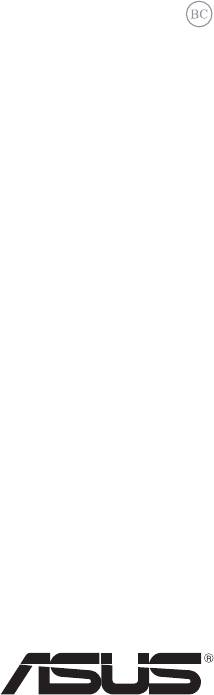
ID8453
Edisi Pertama
Juli 2013
PC Notebook
Panduan Pengguna Elektronik
(E-Manual)
15.6”: Seri X552
14.0”: Seri X452

2
Panduan Pengguna Elektronik PC Notebook
Informasi Hak Cipta
Dilarang memperbanyak, mengirim, merekam, menyimpan sebagian atau keseluruhan panduan ini, termasuk
produk dan perangkat lunak yang dijelaskan di dalamnya dalam sistem pengambilan, atau menerjemahkannya ke
dalam bahasa apapun dalam bentuk dan cara apapun, tanpa izin tertulis ASUSTeK COMPUTER INC. (“ASUS”), kecuali
dokumentasi yang disimpan oleh pembeli untuk tujuan pengarsipan.
PANDUAN INI DISEDIAKAN OLEH ASUS “SEBAGAIMANA ADANYA”, TANPA JAMINAN APAPUN, BAIK SECARA
TERSURAT MAUPUN TERSIRAT, TERMASUK NAMUN TIDAK TERBATAS PADA JAMINAN TERSIRAT ATAU KETENTUAN
ATAS KELAYAKAN UNTUK DIPERDAGANGKAN MAUPUN KESESUAIAN UNTUK TUJUAN TERTENTU. DALAM
KONDISI APAPUN, ASUS, DIREKTUR, STAF, KARYAWAN, ATAU AGENNYA TIDAK BERTANGGUNG JAWAB ATAS
KERUSAKAN TIDAK LANGSUNG, KHUSUS, INSIDENTAL, ATAU KONSEKUENSIAL (TERMASUK KERUSAKAN AKIBAT
KERUGIAN, KEGAGALAN BISNIS, ATAU KEHILANGAN MANFAAT ATAU DATA DAN LAIN-LAIN), MESKIPUN ASUS
TELAH DIPERINGATKAN TENTANG KEMUNGKINAN ADANYA KERUSAKAN TERSEBUT AKIBAT DARI CACAT ATAU
KESALAHAN PANDUAN ATAU PRODUK INI.
Nama produk dan nama perusahaan yang tercantum dalam panduan ini mungkin merupakan atau mungkin bukan
merupakan merek dagang terdaftar maupun hak cipta dari masing-masing perusahaan, dan hanya digunakan
sebagai keterangan atau penjelasan dan demi kepentingan pemiliknya, tanpa bermaksud melakukan pelanggaran.
SPESIFIKASI DAN INFORMASI YANG TERCANTUM DALAM PANDUAN INI HANYA SEBAGAI PETUNJUK DAN
REFERENSI, DAN DAPAT BERUBAH SEWAKTU-WAKTU TANPA PEMBERITAHUAN SEBELUMNYA, DAN TIDAK
DAPAT DIANGGAP SEBAGAI JAMINAN YANG DIBERIKAN ASUS. ASUS MENYATAKAN TIDAK BERKEWAJIBAN ATAU
BERTANGGUNG JAWAB ATAS KESALAHAN ATAU KEKURANGAN APAPUN YANG TERDAPAT DALAM PANDUAN INI,
TERMASUK PRODUK DAN PERANGKAT LUNAK YANG DIJELASKAN DI DALAMNYA.
Hak Cipta © 2013 ASUSTeK COMPUTER INC. Semua Hak Dilindungi Undang-Undang.
Batasan Kewajiban
Kondisi yang dapat terjadi karena kecacatan komponen atau kewajiban ASUS lainnya, Anda berhak meminta ganti
rugi dari ASUS. Pada setiap kondisi tersebut, tanpa mengabaikan dasar hak Anda untuk mengklaim kerugian dari
ASUS, maka tanggung jawab ASUS tidak lebih dari kerugian untuk cedera diri (termasuk kematian) dan kerugian
terhadap properti pribadi berwujud maupun tidak berwujud; atau kerugian aktual dan langsung lainnya akibat dari
kelalaian maupun kegagalan menjalankan kewajiban hukum berdasarkan Pernyataan Jaminan ini, hingga sebesar
harga kontrak yang tercantum untuk setiap produk.
ASUS hanya akan bertanggung jawab atas maupun mengganti kerugian, kerusakan, atau klaim Anda atas dasar
kontrak, wanprestasi, atau pelanggaran yang sesuai dengan Pernyataan Jaminan ini.
Pembatasan ini juga berlaku untuk penyedia beserta peritel ASUS. Ini adalah tanggung jawab bersama yang
maksimum bagi ASUS, penyedia, dan peritelnya.
DALAM KONDISI APAPUN, ASUS TIDAK BERTANGGUNG JAWAB ATAS: (1) KLAIM PIHAK KETIGA TERHADAP ANDA
ATAS KERUSAKAN; (2) KERUGIAN, ATAU KERUSAKAN, ARSIP MAUPUN DATA; ATAU (3) KERUSAKAN KHUSUS,
INSIDENTAL, MAUPUN TIDAK LANGSUNG, ATAU ATAS KERUSAKAN YANG BERDAMPAK PADA KEUANGAN
(TERMASUK HILANGNYA LABA ATAU TABUNGAN), MESKIPUN ASUS, PENYEDIANYA MAUPUN PERITEL ANDA TELAH
DIBERITAHUKAN TENTANG KEMUNGKINAN TERSEBUT.
Layanan dan Dukungan
Kunjungi situs Web dalam berbagai bahasa di http://www.asus.com

Batasan Kewajiban
Batasan Kewajiban ....................................................................................................3
Tentang panduan pengguna ini ..........................................................................7
Konvensi yang digunakan dalam panduan pengguna ini .............................. 8
Ikon ...................................................................................................................................... 8
Tipografi ............................................................................................................................. 8
Tindakan Pengamanan............................................................................................9
Menggunakan PC Notebook ...................................................................................... 9
Memelihara PC Notebook ........................................................................................... 10
Pembuangan yang tepat ............................................................................................. 11
Bab 1: Konfigurasi Perangkat Keras
Mengenal PC Notebook ..........................................................................................14
Tampilan Atas ................................................................................................................... 14
Bawah ................................................................................................................................. 19
Tampilan Kanan ............................................................................................................... 22
Tampilan Kiri ..................................................................................................................... 24
Tampilan Depan .............................................................................................................. 26
Bab 2: Menggunakan PC Notebook
Persiapan ......................................................................................................................28
Untuk memasang unit baterai.* ................................................................................ 28
Mengisi daya PC Notebook. ........................................................................................ 29
Angkat untuk membuka panel layar. ...................................................................... 31
Tekan tombol daya. ........................................................................................................ 31
Gerakan pada panel sentuh ...................................................................................32
Menggunakan keyboard ........................................................................................39
Tombol fungsi .................................................................................................................. 39
Tombol fungsi untuk Aplikasi ASUS......................................................................... 40
Tombol Windows® 8 ...................................................................................................... 41
Tombol kontrol multimedia* ...................................................................................... 41
Keypad numerik ............................................................................................................. 42
Menggunakan drive optis .....................................................................................43
Panduan Pengguna Elektronik PC Notebook
3

4
Panduan Pengguna Elektronik PC Notebook
Bab 3: Bekerja dengan Windows® 8
Menghidupkan untuk pertama kalinya .............................................................46
®
layar penguncian Windows
8 ...............................................................................46
Windows® UI ...............................................................................................................47
Layar Mulai ........................................................................................................................ 47
Aplikasi Windows® ......................................................................................................... 47
Hotspot............................................................................................................................... 48
Bekerja dengan aplikasi Windows® ....................................................................51
Menjalankan aplikasi ..................................................................................................... 51
Menyesuaikan aplikasi .................................................................................................. 51
Menutup aplikasi ............................................................................................................52
Mengakses layar Aplikasi ............................................................................................. 53
Charms bar (Panel universal) ...................................................................................... 55
Fitur Snap .......................................................................................................................... 57
Cara pintas keyboard lainnya ................................................................................59
Menyambungkan ke jaringan nirkabel .............................................................61
Wi-Fi ..................................................................................................................................... 61
Bluetooth .......................................................................................................................... 63
Mode pesawat (Airplane mode) ............................................................................... 65
Menyambungkan ke jaringan kabel ...................................................................66
Mengonfigurasi sambungan jaringan IP/PPPoE dinamis ................................ 66
Mengonfigurasi sambungan jaringan IP statis .................................................... 68
Mematikan PC Notebook........................................................................................69
Mengalihkan PC Notebook ke mode tidur ............................................................ 69
Bab 4: Aplikasi ASUS
Aplikasi ASUS yang tersedia ..................................................................................72
Fitur Power4Gear Hybrid .............................................................................................72

Bab 5: Pengujian Otomatis Pengaktifan Daya (POST)
Pengujian Otomatis Pengaktifan Daya (POST) ...............................................78
Menggunakan POST untuk mengakses BIOS dan Pemecahan Masalah .... 78
BIOS ................................................................................................................................78
Mengakses BIOS .............................................................................................................. 78
Pengaturan BIOS ............................................................................................................. 79
Memecahkan masalah .............................................................................................89
Menyegarkan PC Anda .................................................................................................89
Mengatur ulang PC ........................................................................................................ 90
Opsi lanjutan .................................................................................................................... 91
Bab 6: Meningkatkan PC Notebook Anda
Memasang modul Random Access Memory (RAM)*....................................94
Mengganti Drive Hard Disk* ..................................................................................97
Memasang unit baterai baru* ...............................................................................103
Appendices
Informasi tentang Drive DVD-ROM* ........................................................................ 108
Informasi tentang Drive Blu-ray ROM* ................................................................... 110
Kesesuaian Modem Internal ....................................................................................... 110
Ikhtisar ................................................................................................................................111
Deklarasi Kompatibilitas Jaringan ............................................................................111
Peralatan Nonsuara ....................................................................................................... 111
Pernyataan FCC (Federal Communications Commission)................................ 113
Pernyataan Peringatan Pemaparan RF (Frekuensi Radio) FCC ....................... 114
Pernyataan Kepatuhan (Petunjuk R&TTE 1999/5/EC) ........................................ 115
Penandaan CE .................................................................................................................. 115
Pernyataan Pemaparan Radiasi IC untuk Kanada ............................................... 116
Saluran Operasi Nirkabel untuk Domain Berbeda.............................................. 117
Pita frekuensi Nirkabel Terbatas Perancis .............................................................. 117
Catatan Keselamatan UL .............................................................................................. 119
Persyaratan Keamanan Daya ...................................................................................... 120
Panduan Pengguna Elektronik PC Notebook
5

6
Panduan Pengguna Elektronik PC Notebook
Informasi tentang TV Tuner......................................................................................... 120
Pemberitahuan REACH ................................................................................................. 120
Informasi tentang Produk Macrovision Corporation ......................................... 120
Mencegah Kerusakan Pendengaran ........................................................................ 120
Peringatan tentang Lithium di Nordik (untuk baterai lithium-ion) .............. 121
Label peringatan servis ................................................................................................ 122
Persetujuan CTR 21(untuk PC Notebook dengan Modem terintegrasi) ..... 123
Produk telah sesuai dengan ENERGY STAR ...........................................................125
Label Ramah Lingkungan Uni Eropa ....................................................................... 125
Kesesuaian dan Deklarasi Terhadap Peraturan Lingkungan Hidup Global 126

Tentang panduan pengguna ini
Panduan ini memberikan informasi mengenai tur perangkat keras dan
perangkat lunak dari PC Notebook Anda, yang disusun menurut urutan
bab berikut ini:
Bab 1: Kongurasi Perangkat Keras
Bab ini merinci komponen perangkat keras pada PC Notebook
Anda.
Bab 2: Menggunakan PC Notebook
Bab ini menyajikan cara penggunaan berbagai komponen
berbeda dari PC Notebook Anda.
Bab 3: Bekerja dengan Windows® 8
Bab ini menyediakan ikhtisar mengenai cara menggunakan
Windows® 8 pada PC Notebook Anda.
Bab 4: Aplikasi ASUS
Bab ini berisi tentang aplikasi ASUS yang disertakan bersama
sistem operasi Windows® 8 PC Notebook.
Bab 5: Pengujian Otomatis Pengaktifan Daya (POST)
Bab ini menyajikan cara penggunaan POST untuk mengubah
pengaturan pada PC Notebook Anda.
Bab 6: Meningkatkan PC Notebook Anda
Bab ini memandu Anda melalui proses mengganti dan
meningkatkan komponen PC Notebook Anda.
Lampiran
Bagian ini menyediakan pemberitahuan dan pernyataan
keselamatan untuk PC Notebook Anda.
Panduan Pengguna Elektronik PC Notebook
7

8
Panduan Pengguna Elektronik PC Notebook
Konvensi yang digunakan dalam panduan
pengguna ini
Untuk menegaskan informasi penting pada panduan pengguna ini,
pesan akan ditampilkan sebagai berikut:
PENTING! Pesan ini mengandung informasi vital yang harus diikuti untuk
menyelesaikan tugas.
CATATAN: Pesan ini mengandung informasi tambahan dan tips yang
dapat membantu Anda menyelesaikan tugas.
PERINGATAN! Pesan ini mengandung informasi penting yang harus
diikuti untuk menjaga Anda tetap aman saat menjalankan tugas tertentu
dan mencegah kerusakan data dan komponen PC Notebook Anda.
Ikon
Ikon di bawah ini menunjukkan perangkat yang dapat digunakan untuk
menyelesaikan serangkaian tugas atau prosedur pada PC Notebook
Anda.
= Gunakan panel sentuh.
= Gunakan keypad.
Tipogra
Cetak Tebal =Menunjukkan menu atau item yang harus dipilih.
Cetak Miring = Ini menunjukkaan bagian yang dapat Anda lihat
dalam panduan ini.
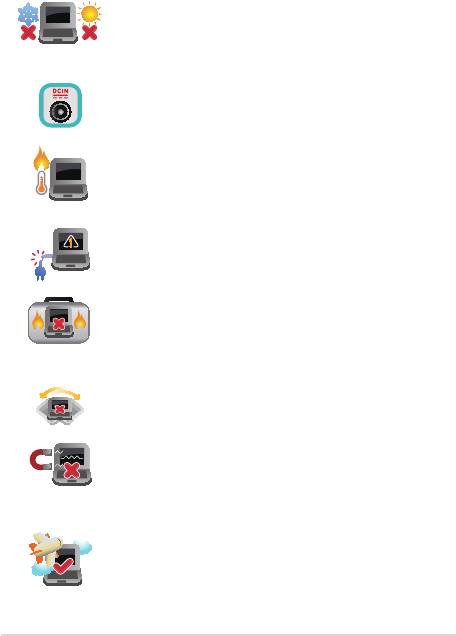
Tindakan Pengamanan
Menggunakan PC Notebook
PC Notebook ini hanya boleh digunakan di
lingkungan dengan suhu ruang antara 5°C (41°F)
hingga 35°C (95°F).
Lihat label arus di bagian bawah PC Notebook dan
pastikan adaptor daya Anda sesuai dengan arus
tersebut
Jangan letakkan PC Notebook di pangkuan Anda
atau di dekat bagian tubuh manapun untuk
mencegah ketidaknyamanan atau cedera akibat
panas yang timbul.
Jangan gunakan kabel daya, aksesori, dan periferal
lain yang rusak bersama PC Notebook Anda.
Sewaktu dihidupkan, pastikan Anda tidak
membawa atau menutupi PC Notebook Anda
dengan bahan yang dapat mengurangi sirkulasi
udara.
Jangan letakkan PC Notebook Anda pada
permukaan yang miring atau tidak stabil.
Anda dapat membawa PC Notebook melalui mesin
sinar x bandara (digunakan untuk barang yang
diletakkan pada ban berjalan), namun jangan
dekatkan dengan detektor dan tongkat magnet.
Tanyakan kepada maskapai penerbangan Anda
untuk mengetahui layanan penerbangan terkait
yang dapat digunakan dan batasan yang harus
diikuti bila menggunakan PC Notebook saat
penerbangan.
Panduan Pengguna Elektronik PC Notebook
9
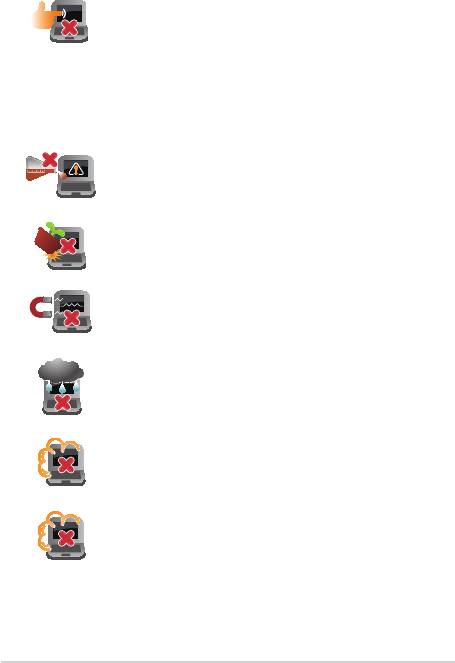
10
Panduan Pengguna Elektronik PC Notebook
Memelihara PC Notebook
Lepaskan sambungan daya AC dan keluarkan unit
baterai (jika ada) sebelum membersihkan PC Notebook
Anda. Gunakan spons selulosa bersih atau kain tanpa
serabut yang dilembabkan dengan larutan deterjen
non-abrasif dan beberapa tetes air hangat. Bersihkan
sisa kelembaban di PC Notebook Anda menggunakan
kain kering.
Jangan gunakan pelarut keras seperti thinner,
benzena, atau bahan kimia lainnya pada atau di
dekat PC Notebook Anda.
Jangan letakkan benda di atas PC Notebook Anda.
Jangan letakkan PC Notebook di dekat medan
magnet atau listrik yang kuat.
Jangan gunakan atau letakkan PC Notebook
Anda di dekat cairan, hujan, atau lembab. Jangan
gunakan modem saat terjadi badai petir.
Jangan letakkan PC Notebook Anda di lingkungan
yang berdebu.
Jangan gunakan PC Notebook Anda di dekat gas
yang bocor.
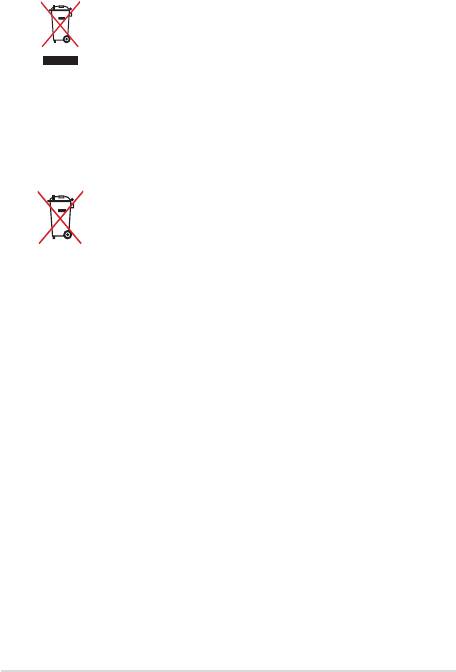
Pembuangan yang tepat
Buang pc notebook ini ke dalam sampah umum.
Produk ini dirancang agar komponennya dapat
digunakan kembali dengan layak dan didaur ulang.
Simbol tempat sampah disilang menunjukkan
bahwa produk ini (listrik, peralatan listrik, dan
baterai sel koin yang mengandung merkuri) tidak
boleh dibuang di tempat sampah umum. Untuk
membuang produk elektronik, patuhi peraturan
yang berlaku di kota anda.
Buang baterai ke dalam sampah umum. Simbol
tempat sampah disilang menunjukkan bahwa
baterai ini tidak boleh dibuang di tempat sampah
umum.
Panduan Pengguna Elektronik PC Notebook
11
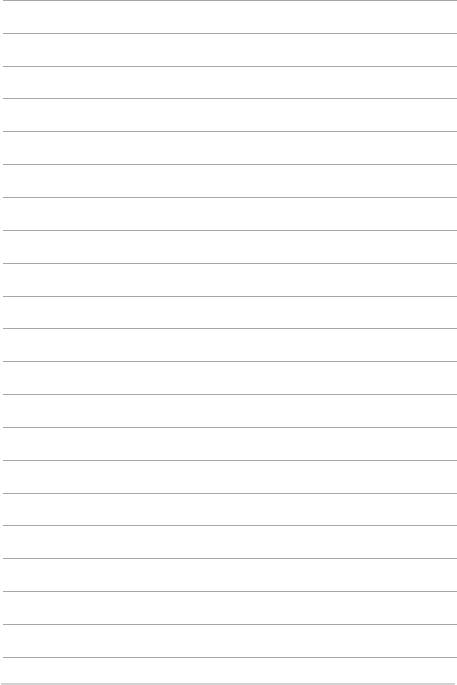
12
Panduan Pengguna Elektronik PC Notebook

